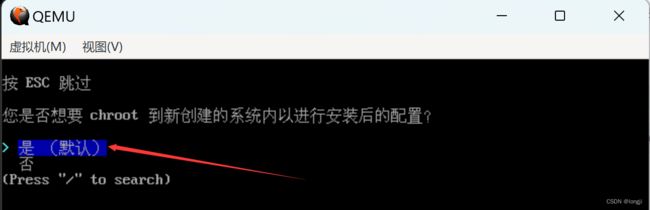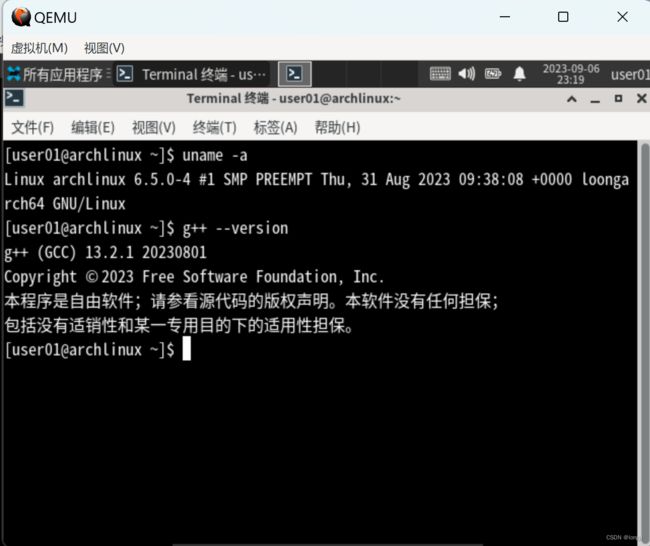win11 使用 QEMU 配置龙芯 3A5000 虚拟环境
01 下载资源
本实验使用资源:
开源模拟器qemu 下载地址, qemu-w64-setup-20230822.exe
loongarch 固件下载: QEMU_EFI_8.0.fd
loongarch 基本镜像下载: archlinux-loong64.iso
qemu安装在D:\install\qemu:
D:\install\qemu>dir | findstr "qemu-system-loongarch"
2023-08-23 02:05 10,648,816 qemu-system-loongarch64.exe
2023-08-23 02:00 10,648,816 qemu-system-loongarch64w.exe
更多下载资源:
固件下载地址
北京大学下载镜像
QEMU_EFI_7.1.fd
QEMU_EFI_7.2.fd
QEMU_EFI_8.0.fd
说明文档:
README.html
README.txt以安装好的虚拟机文件(可直接用qemu-system-loongarch64加载启动):
archlinux-xfce4-2023.05.10-loong64.qcow2.zst
archlinux-minimal-2023.05.10-loong64.qcow2.zst
archlinux-mate-2023.05.10-loong64.qcow2.zst适合qemu的龙芯镜像下载地址
02 安装步骤
用最新的 QEMU_EFI_8.0.fd 安装过程比较方便。基本默认选项就可以。
02.01 生成虚拟机文件
:: 创建目录
mkdir e:\work\202309\loongarch && cd e:\work\202309\loongarch
:: 生成镜像磁盘文件,qemu 安装在 d:\install\qemu 目录
d:\install\qemu\qemu-img create -f qcow2 archlinux-loongarch001.qcow2 2048G
:: 运行结果如下
:: Formatting 'archlinux-loongarch001.qcow2', fmt=qcow2 cluster_size=65536 extended_l2=off compression_type=zlib size=2199023255552 lazy_refcounts=off refcount_bits=16
02.02 安装系统
02.02.01 启动虚拟机
固件目录: E:\work\202309\loongarch\QEMU_EFI_8.0.fd
前面生成的虚拟机文件: E:\work\202309\loongarch\archlinux-loongarch001.qcow2
镜像文件:E:\tools\os\loong64\archlinux-loong64.iso
当前工作目录: E:\work\202309\loongarch
d:\install\qemu\qemu-system-loongarch64 ^
-m 8G ^
-cpu la464-loongarch-cpu ^
-machine virt ^
-smp 4 ^
-bios E:\work\202309\loongarch\QEMU_EFI_8.0.fd ^
-serial stdio ^
-device virtio-gpu-pci ^
-net nic -net user ^
-device nec-usb-xhci,id=xhci,addr=0x1b ^
-device usb-tablet,id=tablet,bus=xhci.0,port=1 ^
-device usb-kbd,id=keyboard,bus=xhci.0,port=2 ^
-hda E:\work\202309\loongarch\archlinux-loongarch001.qcow2 ^
-cdrom E:\tools\os\loong64\archlinux-loong64.iso ^
-boot once=d
启动后出现如下界面,选择默认项 *Arch Linux install medium (loong64,UEFI)

直接回车后,进入如下界面,稍微等待后,会进入配置界面。

02.02.02 设置配置项
进入配置界面

这里重点配置磁盘、root密码、用户账号、音频、网络、时区
磁盘
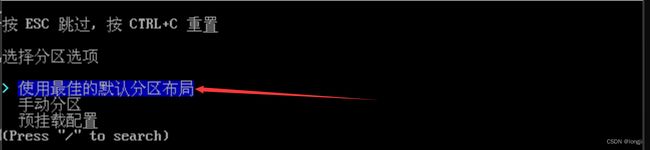



保存后,可以再次选中磁盘配置看一下具体信息,确保已经分配成功。

登录账号
修改好 root 密码后,记得要创建要给自己常用的用户(比如:user01),设置好密码后,记得sudo设置为 True

音频: Pulseaudio
网络: 将 ISO 中的网络配置复制到安装中
时区: Asia/Shanghai

点击 安装 后,再 回车 开始安装

02.02.03 arch-chroot
这一步骤非常重要。
如果没有这个过程,需要手动配置,参考:使用QEMU配置龙芯新世界环境
基本信息:
uname -a
cat /proc/version
cat /etc/issue
g++ --version
03 安装其他软件
安装软件使用 sudo pacman -Sy
sudo pacman -Sy base linux linux-firmware base-devel sudo zsh fish grub efibootmgr xfce4 xfce4-goodies lightdm lightdm-gtk-greeter noto-fonts-cjk noto-fonts-emoji btrfs-progs xfsprogs dosfstools exfatprogs f2fs-tools xfsprogs networkmanager nano fcitx5 fcitx5-configtool fcitx5-chinese-addons neofetch vim git curl wget
# 设置默认启动服务后,再次启动,即可进入xfce4图形启动界面
systemctl enable lightdm.service
systemctl enable NetworkManager.service
运行如下命令,进入图形界面
d:\install\qemu\qemu-system-loongarch64 ^
-m 8G ^
-cpu la464-loongarch-cpu ^
-machine virt ^
-smp 4 ^
-bios E:\work\202309\loongarch\QEMU_EFI_8.0.fd ^
-serial stdio ^
-device virtio-gpu-pci ^
-net nic -net user ^
-device nec-usb-xhci,id=xhci,addr=0x1b ^
-device usb-tablet,id=tablet,bus=xhci.0,port=1 ^
-device usb-kbd,id=keyboard,bus=xhci.0,port=2 ^
-hda E:\work\202309\loongarch\archlinux-loongarch001.qcow2
03 参考资料
使用QEMU配置龙芯新世界环境
龙芯loongarch实验(2)–在x86_64主机上使用qemu仿真loongarch机器
龙芯开源社区